Cómo exportar un proyecto de MS Project

Los proyectos requieren un control y seguimiento constante por parte del gestor del proyecto. Sin embargo, muchas veces un tercero, por ejemplo, una parte interesada necesita revisar su gráfico; o usted necesita mostrar su plan e incluirlo en su presentación; o simplemente necesita un acceso rápido a una versión imprimible de su plan o usar datos en otra herramienta o aplicación, etc. En esta situación, su mejor aliado es la función de exportación.
Seguimos la serie de nuestros artículos sobre Microsoft Project (como por ejemplo sobre la configuración de horarios, trabajo con archivos mpp y líneas base), y descubramos aquí cómo exportar los datos de Microsoft Project, y en particular:
- Cómo exportar Microsoft Project a Word
- Cómo exportar Microsoft Project a Bloc de notas
- Cómo exportar Microsoft Project a Excel
Cómo exportar los datos desde Microsoft Project
Hay varias formas de exportar datos desde Microsoft Project. Podemos exportar a Microsoft Word, Bloc de notas y Excel.
Cómo exportar Microsoft Project a Word
Aquí tenemos que hacer dos cosas simples: copiar y pegar. En este caso, solo podemos exportar datos de columnas, no el diagrama de Gantt en sí. Para ello, elija los datos que necesita exportar y simplemente haga clic en Copiar.
Después de eso, vaya a su documento de Word y pegue. En Microsoft Word, sus datos de Microsoft Project tendrán el mismo estilo y sangría de la tabla.
Tome en cuenta que tiene tres opciones para pegar datos:
Manteniendo el formato de origen: se verá como en el proyecto de Microsoft.
Combinando formato: la tabla obtendrá el estilo de Word.
Conservando solo texto: pegará solo texto y se verá como datos en Bloc de notas. Lo repasamos un poco más tarde.
También, puede elegir «Pegado especial». En la ventana, encontrará las formas alternativas de exportar datos. Entre todas estas formas alternativas, hay una bastante interesante. Se llama «Pegar enlace». Si lo elige, todos los cambios que hará en el proyecto original en MS Project se reflejarán automáticamente en su documento de Word. Es decir, la función «Pegar enlace» crea un enlace dinámico a los datos de origen.
Cómo exportar Microsoft Project a Bloc de notas
Haga lo mismo que en el caso de Word. Tiene que seleccionar los datos del proyecto requeridos en Microsoft Project, copiarlos, abrir el Bloc de notas y pegarlos. Pero considere que en este caso, todos sus datos no tendrán estructura, formato ni otras características de estilo.
Cómo exportar Microsoft Project a Excel
Ahora vamos a ver cómo exportar Microsoft Project a Excel. Para ello, siga los siguientes pasos.
Archivo → Exportar → Guardar proyecto como archivo → Libro de Microsoft Excel → Guardar como → asigne un nombre a su archivo y elija Guardar. Después de eso, verá el Asistente de exportación donde tendrá que elegir las opciones requeridas.
Cómo exportar Microsoft Project a GanttPRO
¿Le gustaría gestionar sus proyectos en alternativas de MS Project? Puede elegir GanttPRO, el software online de diagramas de Gantt. Es una buena herramienta para diagramas de Gantt con una interfaz intuitiva donde es muy fácil trabajar con proyectos. Descúbralo aquí:
Para exportar su archivo de MS Project al GanttPRO online MPP viewer, siga estos pasos rápidos:
Haga clic en el ícono “+” del círculo blanco en la parte superior izquierda del panel y seleccione la opción Crear nuevo proyecto. Después, puede arrastrar y soltar su archivo mpp o seleccionarlo desde su PC. Ahora haga clic en Importar mi proyecto. ¡Ya esta!
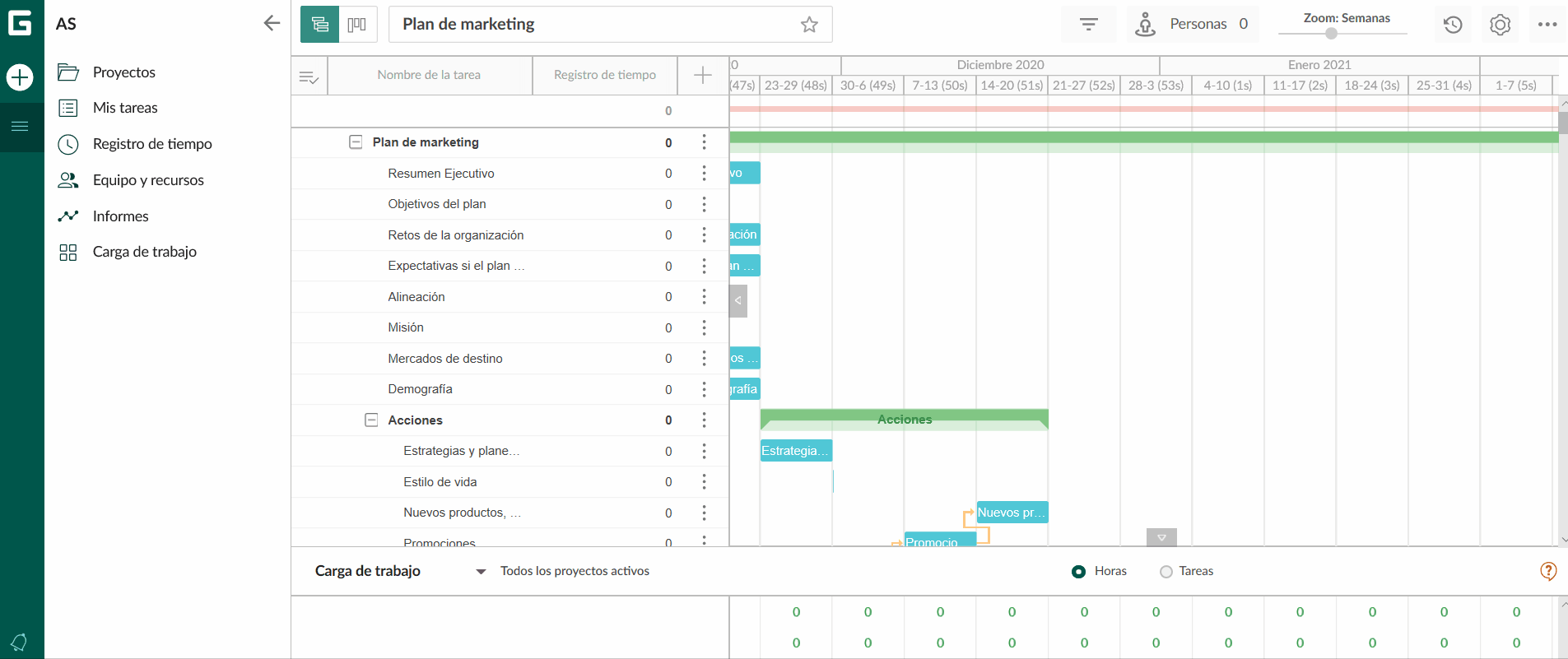
GanttPRO le ofrece 14 días para que pruebe gratis todas sus funciones de este software de diagramas de Gantt en la gestión de su proyecto.
¿Alguna pregunta sobre GanttPRO? Envíe un correo electrónico a support@ganttpro.com o pregunte en el chat en vivo. También puede solicitar una demostración de GanttPRO.
